Maison >Tutoriel système >Série Windows >Comment utiliser la fonction de restauration en un clic pour restaurer le problème d'écran noir dans le système Windows 10
Comment utiliser la fonction de restauration en un clic pour restaurer le problème d'écran noir dans le système Windows 10
- WBOYWBOYWBOYWBOYWBOYWBOYWBOYWBOYWBOYWBOYWBOYWBOYWBavant
- 2024-01-15 16:54:061583parcourir
Lorsque nous utilisons l'ordinateur, si nous rencontrons fréquemment un écran noir de l'ordinateur, nous pouvons penser à utiliser la fonction de restauration en un clic intégrée au système, qui consiste à restaurer notre système endommagé et problématique au moment où nous l'avons sauvegardé. en haut. Ainsi, à la connaissance de l'éditeur, nous pouvons trouver les mises à jour et la sécurité dans les paramètres du système puis effectuer une série d'opérations. Jetons un coup d'œil à la façon dont l'éditeur a effectué les étapes spécifiques ~

Comment restaurer l'écran noir du système Windows 10 en un seul clic
Méthode 1 :
Récupération du système
1. le logo Windows 10, comme indiqué ci-dessous. Pendant que le cercle tourne, comptez 5 secondes.
Appuyez ensuite directement sur le bouton d'alimentation pour éteindre. Pour les ordinateurs de bureau, s'il y a un « bouton de réinitialisation » sur le châssis, vous pouvez également appuyer directement sur le bouton de redémarrage.
2. Répétez cette opération 2 à 3 fois. Lorsque vous le rallumerez, vous entrerez dans l'interface comme indiqué ci-dessous :
3. Cliquez sur "Afficher les options de réparation avancées" avec la souris pour accéder au mode RE de Win10. Le mode RE de Win10 vous permet de « réinitialiser cet ordinateur » ou de « revenir au système précédent ».
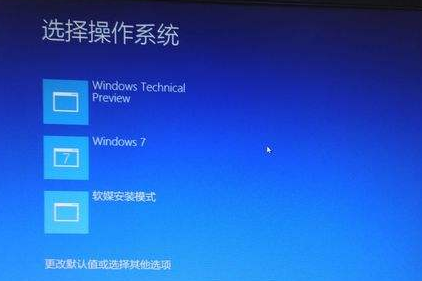
Méthode 2 :
Réinitialiser cet ordinateur
Fonction : Réinstaller automatiquement le système Windows 10 Vous pouvez choisir de conserver les logiciels, applications et données existants.
Méthode 3 :
Retour à la version précédente
1. Cela signifie que si vous installez win10 via la méthode "upgrade", vous pouvez directement revenir au système avant la mise à niveau.

2. Par exemple, si vous effectuez une mise à niveau de Win7 vers Win10, revenez à Win7 (toutes les applications logicielles et les données du système d'origine seront conservées)
3. résolvez le problème ou abandonnez Win10 et revenez au système d'origine.
Méthode 4 :
Réinstaller le système
1. Si le problème ne peut pas être résolu après avoir essayé différentes méthodes, vous pouvez réinstaller le système.
2. Le système d'exploitation de System Home convient aux débutants, et l'installation est très simple et facile pour démarrer avec un fonctionnement infaillible !
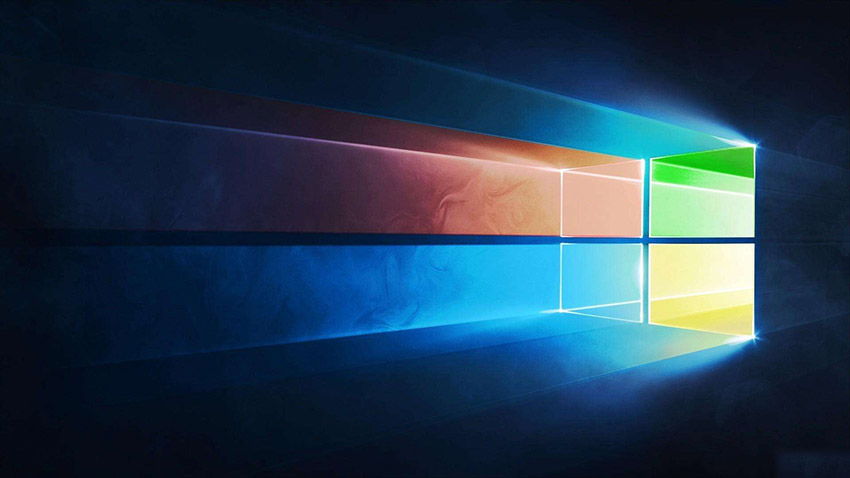
3. Le système de ce site est sûr, stable, écologique et fluide. Vous pouvez télécharger le système d'exploitation dont nous avons besoin depuis l'accueil du système :
>>>Téléchargement du système de bureau win10 64 bits<. ; >>>Téléchargement du système de bureau win10 32 bits >>Téléchargement du système d'ordinateur portable win10 64 bitsTéléchargement du système pour ordinateur portable win10 32 bits >>>Adresse du site Web 3. Cette étape vise à aider les utilisateurs à sauvegarder les données de l'ordinateur. Si vous n'avez pas besoin de sauvegarder, décochez et cliquez sur Suivant si nécessaire. Une fois la sauvegarde terminée, vous passerez automatiquement à l'étape suivante. . 4. Cette étape est l'interface de sélection du système. Nous pouvons choisir un système win10 32 bits ou 64 bits pour l'installation. Après l'avoir sélectionné, cliquez. 5. Le système win8 est en cours de téléchargement. La vitesse de téléchargement est déterminée par la vitesse de votre réseau, vous pouvez également resélectionner le système, ou suspendre temporairement le téléchargement et la limite de vitesse, etc. Plus d'informations sur l'écran noir de Win10 : >>>Que dois-je faire si Windows10 a un écran noir et que la barre des tâches ne répond pas >>>windows10 démarre avec un écran noir et uniquement le pointeur de la souris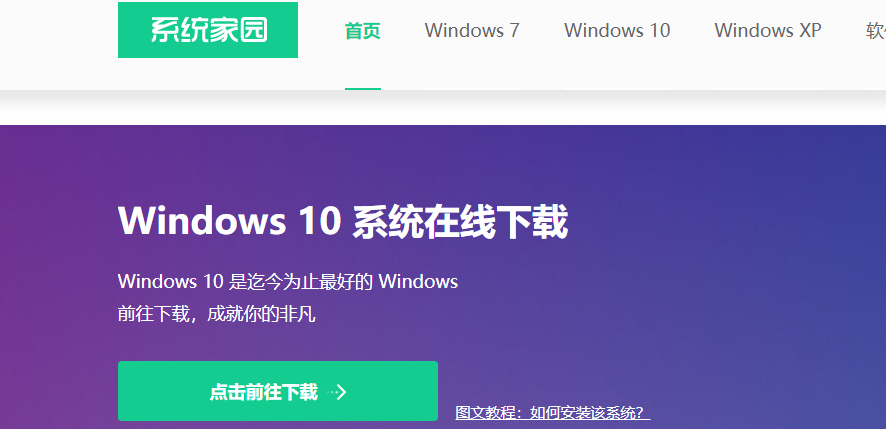 2. L'ordinateur peut être connecté à Internet et démarrer normalement.
2. L'ordinateur peut être connecté à Internet et démarrer normalement. 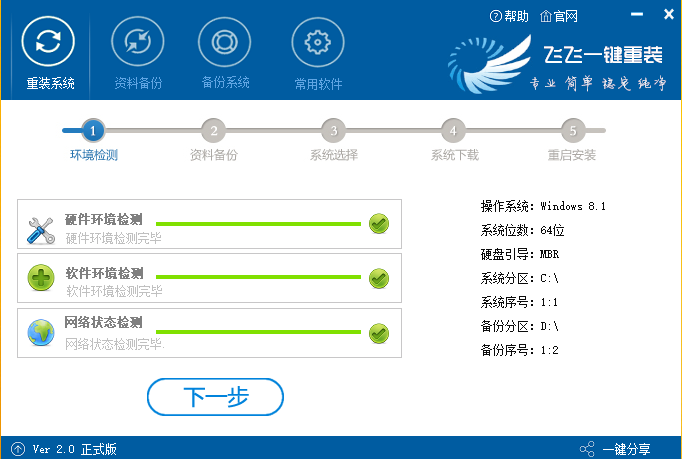
Ce qui précède est le contenu détaillé de. pour plus d'informations, suivez d'autres articles connexes sur le site Web de PHP en chinois!
Articles Liés
Voir plus- Comment activer la licence Windows est sur le point d'expirer
- Win10 soudainement écran noir et fausse mort
- Raisons et solutions pour lesquelles l'écran de l'ordinateur devient noir après s'être allumé pendant 1 seconde
- Que faire si vous vous endormez avec un écran noir sous Windows 10
- Comment désactiver le Centre de sécurité Windows

